罗技 K480 多设备蓝牙键盘使用总结(连接|配对)
-
摘要来自:
-
摘要来自:
 poluozero
poluozero -
摘要来自:2019-07-09
【什么值得买 摘要频道】下列精选内容摘自于《把我剁的手还回来!信用卡积分换的罗技K480蓝牙键盘开箱,附4款无线键盘简单横评》的片段:
既然要用,那么首先就要把键盘通过蓝牙给连接上。
MAC OSX(测试设备:Macbook Pro,OSX10.11.4)

K480的连接方式会跟一般的蓝牙设备不同,需要区分PC/ANDROID和OSX/IOS系统分别使用各自的配对按键,但实际上蓝牙协议本身是没有这要求的,因此推断其实是罗技为了区分键盘格式而多设计了一个逻辑环节。我曾经用转为WIN系统设计的蓝牙键盘,会发现OSX系统里的“command”按键会被分配到“WIN”键,而且在部分软件(例如PS)里面作为组合键使用时,会跟针对MAC系统的键盘有不同。而K480就基本免除了这样的一层困扰。
按下配对按键之后,按键旁边的指示灯会闪烁蓝色的灯光,提示目前已经切换到OSX/IOS系统的配对模式。

之后系统会检出硬件设备,并自动识别型号出来。
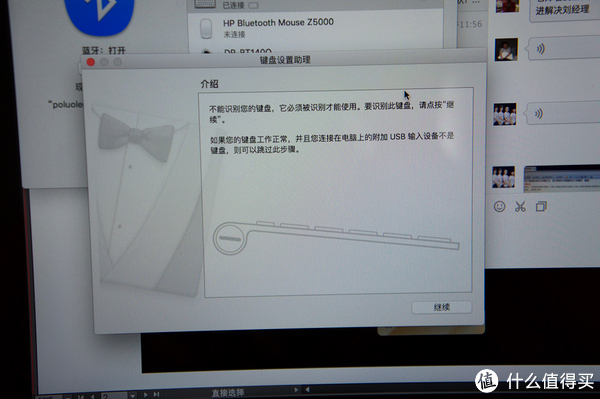
配对过程并不需要像其他蓝牙设备那样输入配对码,但需要进行键盘类型的识别。
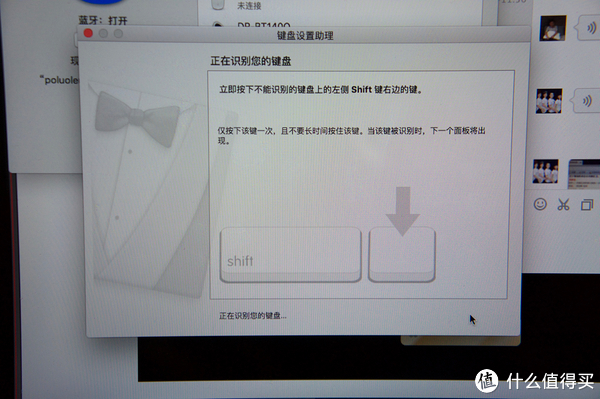
根据系统提示,依次按键盘上左右两个“shift”键旁边的按键,这样识别过程就能完成了。
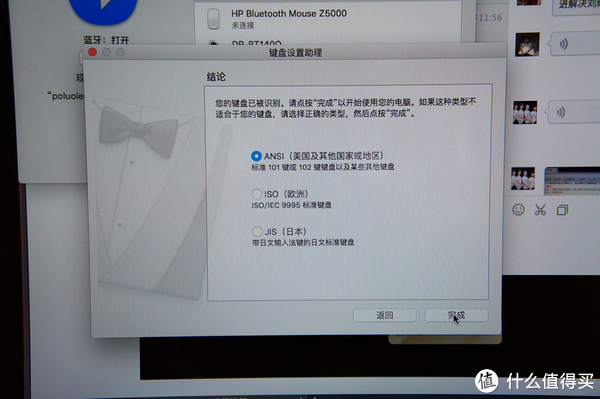
当然你也可以根据自身语种进一步设定键盘布局,但显然我没有这么高大上,直接选ANSI标准就好了。
IOS(测试设备:iPhone 6,IOS9.3.1)
相比之下,苹果移动设备的链接要简单得多,K480跟普通蓝牙键盘基本没什么两样。

K480的标准使用方式,把手机插到凹槽里竖着用。K480的凹槽内侧是深灰色的软胶,所以基本不用担心弄花心爱的设备,此外宽度上有一定的余量,所以只要手机不是戴太厚的三防套,基本都能稳当地插进去使用。
按下配对按键后,手机马上就识别出键盘来。
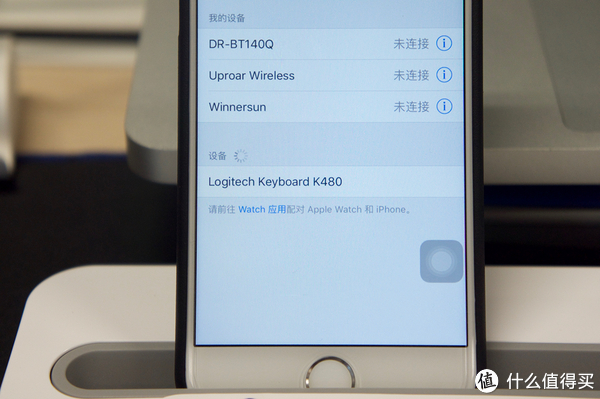
选择配对后,同样也不需要输入任何的配对码,等个3、4秒系统就提示已连接上了。
WINDOWS 10(测试设备:联想YOGA tablet 2 win版,IOS9.3.1)
虽然我平日里很少用WIN系统,不过本着负责任的精神,还是把LD的小平板也拿出来测试一下。

这次终于可以按左边的PC配对按键了,同样会有蓝色小灯在闪烁,提示已经在配对状态。

系统检出/识别的过程同样也很迅速,基本也就2、3秒而已。
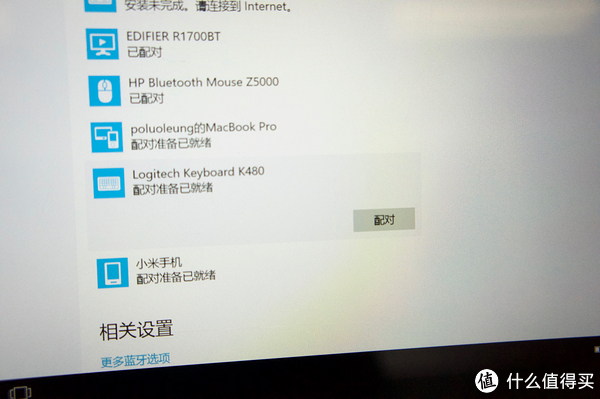
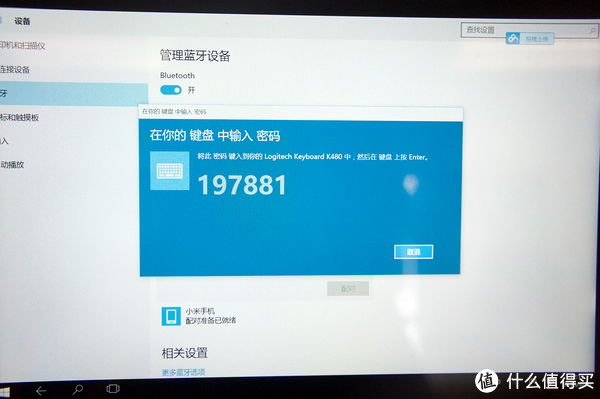
但跟OSX/IOS系统不同,在WIN10下需要输入配对码才能进行配对。











